لا تدع الاتصال الضعيف يجعلك تسير يدويًا
- يمكن إصلاح خطأ شبكة Power Automate من خلال فحص سريع لمتطلبات النظام وإعادة تشغيل جهاز التوجيه الخاص بك.
- إذا لم ينجح ذلك، فتأكد من أن جدار الحماية/برنامج مكافحة الفيروسات الخاص بك ليس عائقًا في الطريق.
- للحصول على هذه النصائح والمزيد، اكتشف ما يخبئه لك خبراء WindowsReport.
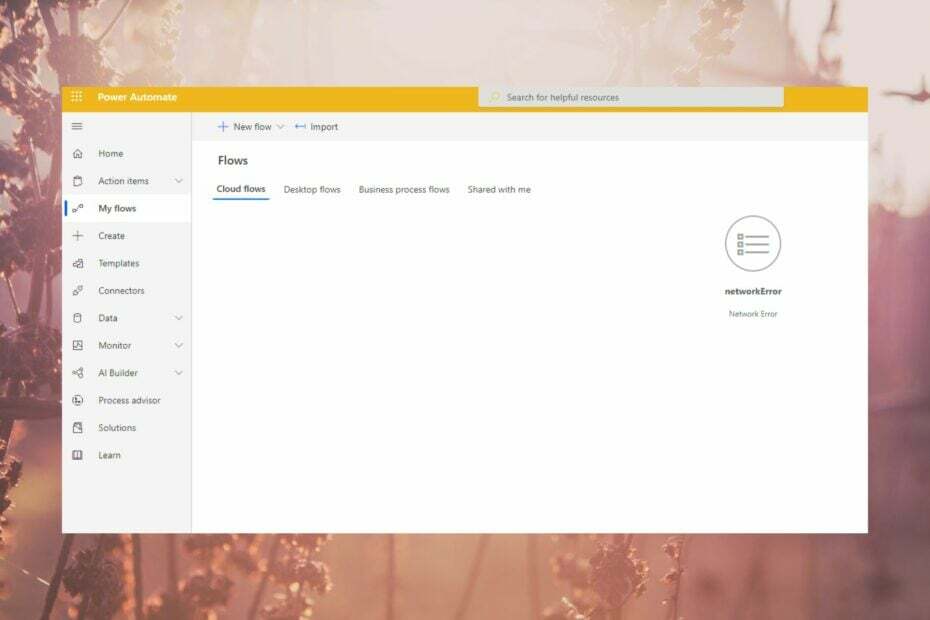
يمكننا أن نتفق جميعًا على الراحة التي يجلبها برنامج التشغيل الآلي لحياتنا، لذلك عندما يحدث تطبيق Windows 11 Power Automate خطأ في الشبكة، يمكن أن تصبح المهام عبئًا كبيرًا يجب تحمله.
إذا كانت هناك مشكلات في الشبكة، فمن السهل جدًا إصلاحها، لذا استمر في القراءة لمعرفة كيفية تعامل خبراء WindowsReport مع هذه المشكلة.
ما هو خطأ شبكة Power Automate؟
وهذا يعني أن Power Automate لا يمكنه الاتصال بالخادم، مما يمنعك من حفظ التغييرات أو الوصول إلى متصفح الويب الخاص بك. ربما يقوم برنامج مكافحة الفيروسات الخاص بك بحظر البرنامج من الاتصال بالويب أو أن بعض الملحقات التي بها مشكلات تتداخل مع الاتصال.
- كيف أقوم بإصلاح خطأ شبكة Power Automate؟
- 1. التحقق من صحة الخدمة
- 2. قم بتشغيل مستكشفات أخطاء الاتصال ومصلحاتها
- 3. قم بتعطيل جدار الحماية مؤقتًا
- 4. حذف ذاكرة التخزين المؤقت
- 5. تعطيل ملحقات المتصفح
- 6. أعد تثبيت تطبيق Power Automate
كيف أقوم بإصلاح خطأ شبكة Power Automate؟
ابدأ رحلتك لاستكشاف الأخطاء وإصلاحها باستخدام هذه الخطوات الأساسية:
كيف نقوم بالاختبار والمراجعة والتقييم؟
لقد عملنا طوال الأشهر الستة الماضية على بناء نظام مراجعة جديد لكيفية إنتاج المحتوى. وباستخدامه، قمنا بعد ذلك بإعادة تصميم معظم مقالاتنا لتوفير الخبرة العملية الفعلية للأدلة التي قمنا بإعدادها.
لمزيد من التفاصيل يمكنك القراءة كيف نقوم بالاختبار والمراجعة والتقييم في WindowsReport.
- تحقق من تحديثات التطبيق بالإضافة إلى تحديثات المتصفح وتأكد من أنه يلبي متطلبات النظام لتشغيل Power Automate.
- تأكد من أن لديك اتصال إنترنت فعال ومستقر.
- جرب متصفحًا آخر وأعد تشغيل جهازك.
1. التحقق من صحة الخدمة
- انتقل إلى المتصفح الخاص بك و قم بتسجيل الدخول إلى مركز إدارة Microsoft.
- اذهب الى حول أدوار المشرفصحة الخدمة>صحة > صحة الخدمة.
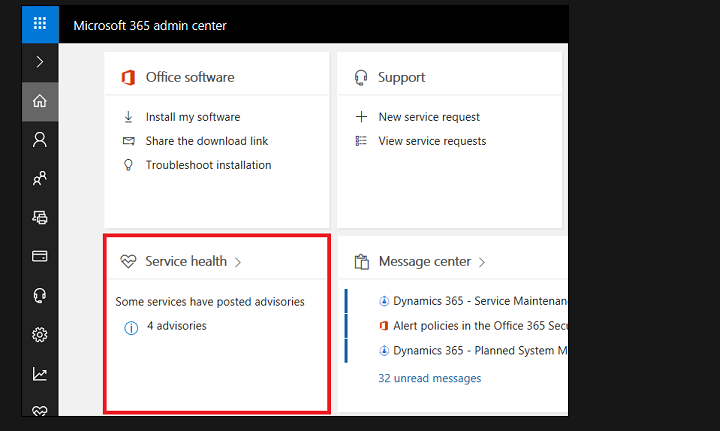
- بحث أتمتة الطاقة والتحقق من أي نصائح مرتبطة به.
إذا كانت هناك أية تنبيهات أو مشكلات تتعلق بخدمة Power Automate، فيمكنك حلها باتباع الإرشادات الواردة في رسائل التنبيه.
تأكد أيضًا من التحقق من الخدمة المتكاملة للحصول على تحديثات حالة الخادم. على سبيل المثال، إذا كنت تستخدم Power Automate مع Microsoft Teams، فتحقق مما إذا كان Teams معطلاً.
2. قم بتشغيل مستكشفات أخطاء الاتصال ومصلحاتها
2.1 قم بتشغيل مستكشف أخطاء محول الشبكة ومصلحها
- ضرب شبابيك المفتاح وانقر على إعدادات.

- انقر فوق نظام، ثم حدد استكشاف الاخطاء.

- يختار مستكشفات الأخطاء ومصلحاتها الأخرى.

- تحديد موقع محول الشبكة مستكشف الأخطاء ومصلحها وانقر على يجري الزر المجاور له.
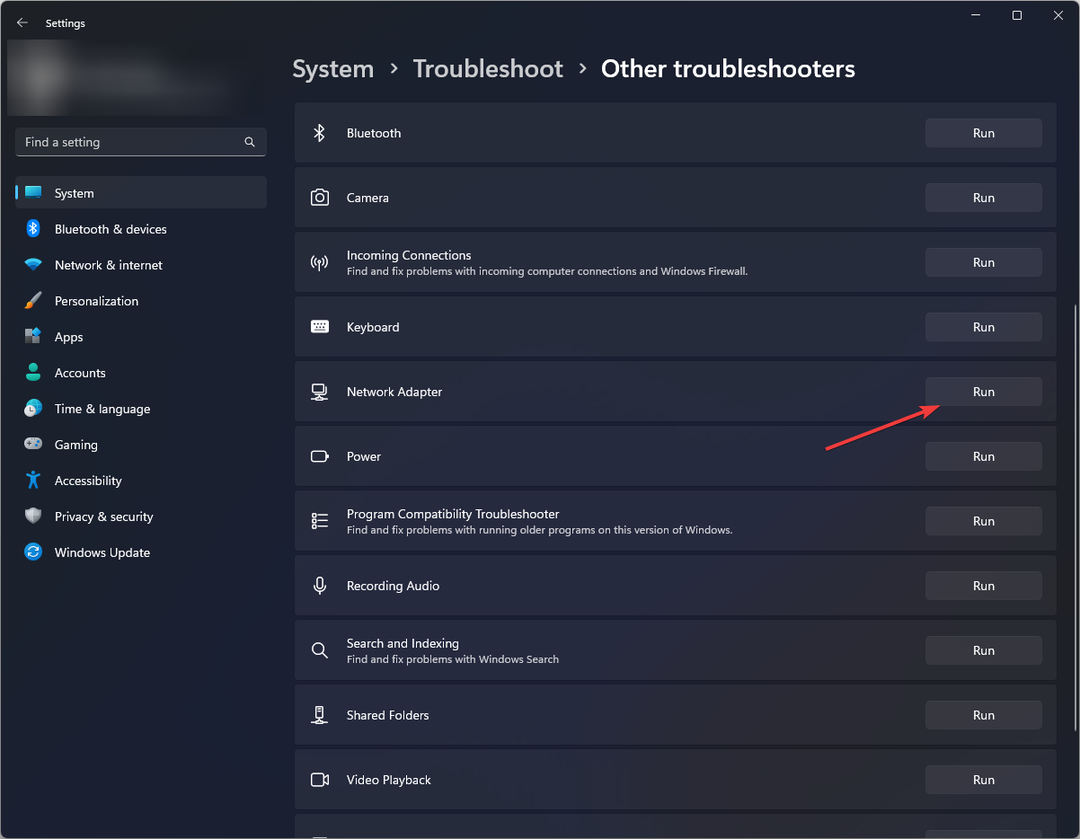
2.2 قم بتشغيل مستكشف أخطاء اتصالات الإنترنت ومصلحها
- ضرب شبابيك المفتاح وانقر على إعدادات.

- اذهب إلى نظاموانقر فوق استكشاف الاخطاء.
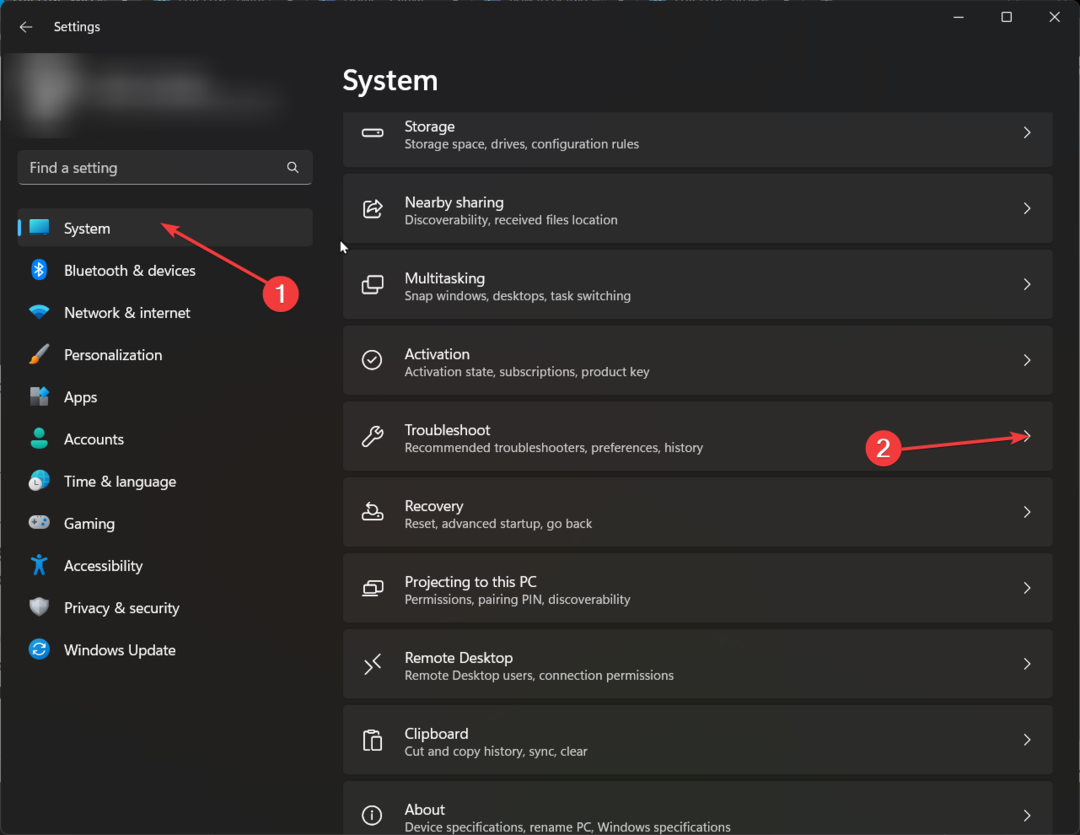
- الآن انقر مستكشفات الأخطاء ومصلحاتها الأخرى.
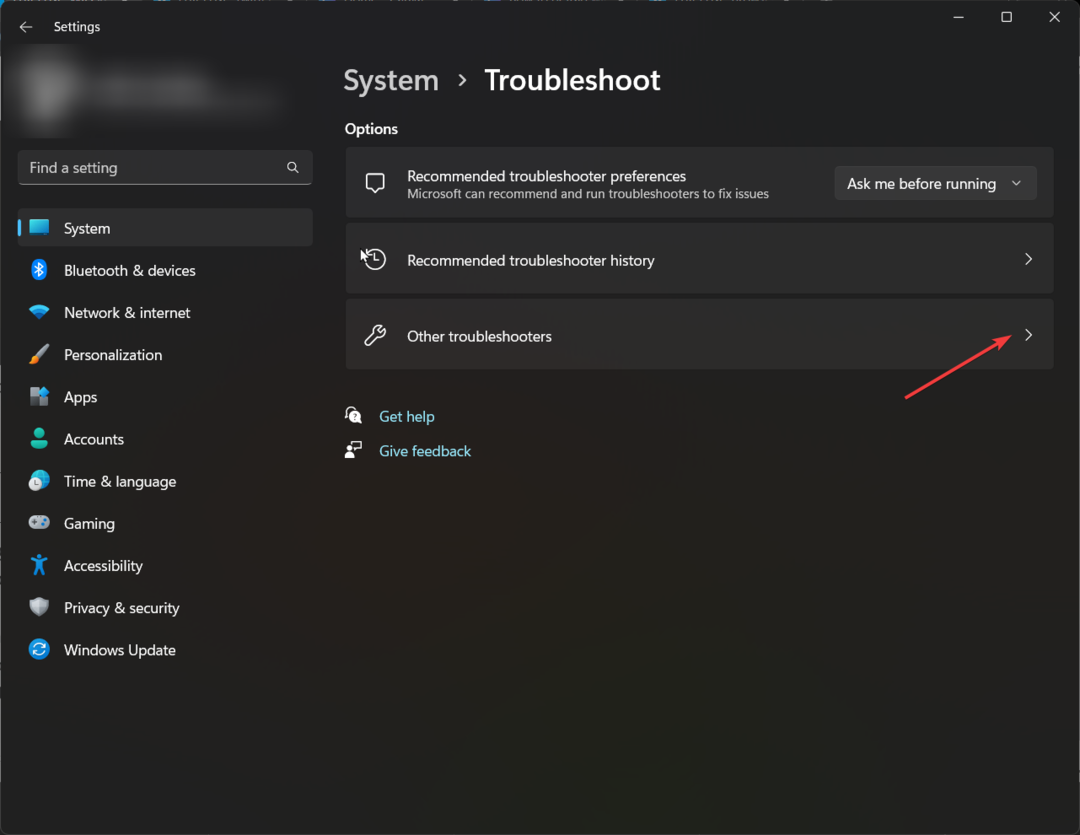
- حدد اتصالات الإنترنتوانقر فوق يجري.

- اتبع المطالبات التي تظهر على الشاشة لإكمال العملية.
3. قم بتعطيل جدار الحماية مؤقتًا
- ضرب قائمة البدأ أيقونة، اكتب أمن ويندوز في شريط البحث، ثم انقر فوق يفتح.

- انقر فوق جدار الحماية وحماية الشبكة، ثم حدد شبكة عامة.

- حدد جدار حماية مايكروسوفت ديفندر وتبديل زر الإيقاف.

إذا اختفى خطأ الشبكة مع تعطيل جدار الحماية لديك، فقد يتعين عليك السماح لـ Power Automate من خلال جدار الحماية لمنع تكرار هذه المشكلة.
- 8 طرق لإصلاح رمز خطأ أمازون برايم 7136
- كيفية إصلاح رمز الخطأ 502 في Epic Games؟
4. حذف ذاكرة التخزين المؤقت
4.1 ذاكرة التخزين المؤقت للنظام
- ضرب شبابيك المفتاح، ثم انقر على إعدادات قائمة طعام.

- من جزء النافذة اليسرى، حدد نظام، ثم من الجانب الأيمن للنافذة، انتقل إلى تخزين.

-
انتظر حتى يقوم نظام التشغيل الخاص بك بفحص وتقييم ملفات ذاكرة التخزين المؤقت المؤقتة المخزنة على نظامك ثم جلعق على ملفات مؤقتة خيار.

- قم بالتمرير للأسفل، ثم حدد الملفات التي تريد حذفها، ثم انقر فوق إزالة الملفات زر.

- في النافذة المنبثقة، انقر على يكمل لإكمال العملية.

- الآن، يتم حذف الملفات المحددة.
4.2 ذاكرة التخزين المؤقت للمتصفح
- في هذه الخطوة، سنستخدم متصفح Chrome.
- قم بتشغيل متصفح Chrome الخاص بك وانقر فوق علامات الحذف العمودية الثلاثة في الزاوية اليمنى العليا.
- يختار إعدادات.

- انقر فوق الخصوصية والأمن، ثم حدد محو بيانات التصفح.

- يفحص ملفات تعريف الارتباط وبيانات الموقع الأخرى والصور والملفات المخزنة مؤقتًا، ثم ضرب امسح البيانات.

قد تتراكم ملفات ذاكرة التخزين المؤقت بمرور الوقت وتتلف. يمكن أن يؤثر هذا على كيفية عمل تطبيقات معينة، لذا فإن مسحها سيسمح لك بتحرير مساحة على القرص بالإضافة إلى إعادة إنشاء ملفات جديدة.
5. تعطيل ملحقات المتصفح
- افتح متصفح Chrome الخاص بك، وانقر فوق علامة القطع بالقرب من الجزء العلوي الأيسر، ثم قم بتمرير مؤشر الماوس فوقها ملحقات، ثم حدد إدارة الملحقات من القائمة المنبثقة.

- قم بتعطيل التبديل لجميع الملحقات المذكورة هنا.

- إذا كانت الطاقة أتمتة خطأ في الشبكة تختفي الرسالة، وأعد تمكين الامتدادات واحدة تلو الأخرى، وانتظر حتى يظهر الخطأ مرة أخرى، وبمجرد حدوث ذلك، تكون الامتدادات التي تم تمكينها أخيرًا هي المشكلة.
- وأخيرا، انقر فوق يزيل الزر الموجود أسفل هذا الامتداد وتأكيد التغيير.

تصدرت Adblockers وملحقات التتبع قائمة أخطاء الشبكة هذه. بادجر الخصوصية كان سيئ السمعة بشكل خاص، لذا قد ترغب في تقييد هذه الوظائف الإضافية أو التبديل إلى وضع التصفح المتخفي عندما تستخدم Power Automate.
6. أعد تثبيت تطبيق Power Automate
- ضرب شبابيك المفتاح وانقر على إعدادات.

- يختار تطبيقات، ثم اضغط على التطبيقات والميزات.
- ابحث عن أتمتة الطاقة التطبيق، انقر على علامات الحذف الثلاثة، وحدد الغاء التثبيت.

- قم بتأكيد إلغاء التثبيت في الموجه التالي.
- انتقل إلى متجر Microsoft، وابحث عن أتمتة الطاقة التطبيق، ثم انقر فوق ثَبَّتَ.
لا يقل أهمية عن Power Automate أتمتة المهام في نظام التشغيل Windows 11، خطأ في الشبكة يوقف أي نشاط. إذا كان الأمر كذلك، فربما يمكنك الهروب من خلال إعادة إنشاء سير العمل في حالة ارتكاب خطأ في الإعداد الأولي.
نحن نعترف بأنه تطبيق معقد إلى حد ما لذا قد تحتاج إلى القليل منه شرح متعمق حول كيفية التنقل واستخدام Power Automate.
وإذا كنت تواجه مشكلة في تجاوز خطأ الشبكة، فيمكنك تجربة حظك برامج الأتمتة الأخرى. هناك عدد قليل من الخيارات المتاحة، ومن المؤكد أنك ستجد الخيار الذي يناسبك دون الحاجة إلى الكثير من المعرفة التقنية.
هل تمكنت من تجاوز خطأ الشبكة؟ أخبرنا بذلك في قسم التعليقات أدناه.

![تواصل شبكة Ethernet قطع الاتصال في الوضع العرضي [RISOLTO]](/f/e6b3b55f34dbff0bd4076773fce25c14.png?width=300&height=460)
![جهاز Avvio غير قابل للوصول على نظام التشغيل Windows 11 [التصحيح]](/f/1b5601f41676a341d37b03e187c9414b.png?width=300&height=460)